Ayo ayah telah bermitra dengan Microsoft untuk menawarkan langganan email Outlook 365 kepada pelanggannya untuk email bisnis kecil mereka. Saat Anda menyiapkan akun email GoDaddy baru, Anda juga akan memiliki opsi untuk memulai uji coba layanan email Outlook selama satu tahun. Jadi, jika Anda menggunakan email Outlook dari akun GoDaddy, Anda mungkin juga ingin menautkannya ke ponsel agar mudah diakses. Untungnya, ini sangat sederhana dengan aplikasi Outlook.
Instal Outlook di Android
Sebelum dapat menautkan akun, Anda memerlukan aplikasi Outlook di perangkat Android.
-
Di aplikasi Play Store unduh dan instal Microsoft Outlook aplikasi.
Aplikasi Microsoft Outlook seharusnya menjadi hasil pertama, tetapi pastikan Anda melihat logo Microsoft sebelum mengunduh aplikasi, hanya untuk memastikan Anda mendapatkan yang benar.
-
tekan Install pada halaman aplikasi untuk memulai proses.

Saat aplikasi selesai dipasang, lanjutkan untuk meluncurkannya.
Dapatkan Pengaturan Email GoDaddy di Android
Setelah Anda memiliki aplikasi Outlook, maka Anda siap untuk mengatur akun email GoDaddy Anda. Karena semuanya adalah bagian dari ekosistem Microsoft Outlook, prosesnya harus berjalan lancar.
Saat aplikasi Outlook terbuka, Memulai.
Outlook akan memungkinkan Anda untuk mengimpor akun yang sudah ada di perangkat Anda. Namun, email GoDaddy Anda tidak, jadi Anda harus menekan Melewatkan di sudut kanan bawah sebagai gantinya.
-
Outlook akan membawa Anda ke jendela baru untuk memasukkan alamat email Anda. Masukkan alamat email Outlook 365 Anda dari GoDaddy di bidang teks yang disediakan, lalu ketuk Terus.

Outlook akan mengenali bahwa akun Anda menggunakan GoDaddy dan membawa Anda ke layar masuk baru dengan alamat email Anda yang sudah ada di sana. Masukkan kata sandi Anda, dan ketuk Masuk.
Outlook kemudian akan menanyakan apakah Anda ingin menambahkan akun lain. Mungkin yang terbaik adalah memilih Melewatkan di kiri bawah untuk saat ini.
-
Outlook akan memasukkan Anda ke kotak masuk GoDaddy Microsoft 365 Anda. Anda siap untuk mulai menggunakan akun Anda di perangkat Android Anda.
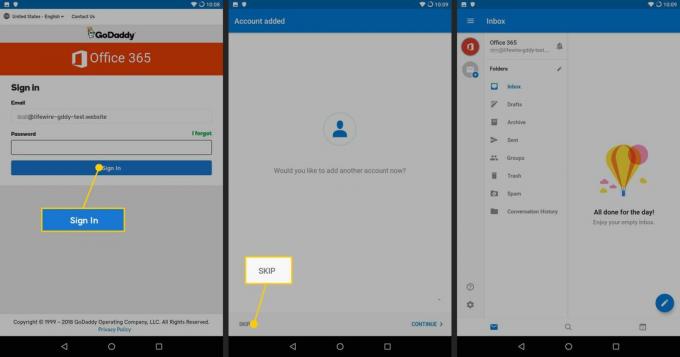
Dapatkan Pengaturan Email GoDaddy di iOS
Proses penyiapan berbeda untuk perangkat iOS, namun tetap mudah untuk mendapatkan email GoDaddy di iPhone menggunakan Microsoft Outlook di Microsoft 365.
Bukalah Pengaturan aplikasi, dan pilih Kata Sandi & Akun.
tekan Menambahkan akun.
Layar berikutnya akan menampilkan jenis akun yang tersedia. Pilih Microsoft Bertukar.
Masukkan alamat email Anda bersama dengan deskripsi singkat untuk membantu mengidentifikasinya. Lalu tekan Lanjut.
Anda akan ditanya untuk terakhir kalinya apakah Anda ingin masuk ke akun Anda. Konfirmasi dengan menekan Masuk.
Layar akan beralih ke masuk Microsoft 365. Masukkan kata sandi untuk alamat email Anda, dan tekan Masuk.
Dari sana, Anda akan diminta untuk mengizinkan aplikasi email dan Office bekerja bersama. tekan Menerima.
Anda akan kembali ke pengaturan akun Anda dari sana. Pastikan akun sudah diatur sesuai keinginan Anda, dan tekan Menyimpan di kanan atas.
Akun email GoDaddy Microsoft 365 Anda sekarang akan ditambahkan ke aplikasi Mail iOS, dan Anda akan dapat mengakses kotak masuk dan mengirim email melaluinya.